Esta configuración utiliza su clave, secreto e ID de cliente actuales para Ally. Si no los conoce, vaya a la configuración de su Building Block y regístrelos, o solicite que su consultor técnico de Blackboard lo haga.
Crear un proveedor de LTI de Ally
Más información sobre cómo crear proveedores de herramientas LTI
- En el Panel del administrador, seleccione Proveedores de herramientas LTI.
- Seleccione Registrar el dominio del proveedor.
- Escriba el Dominio del proveedor del centro de datos del host. Si no lo sabe, consulte la información desde la configuración de su building block.
- Centro de datos de EE. UU.: prod.ally.ac
- Centro de datos de Canadá: prod-ca-central-1.ally.ac
- Centro de datos de Europa: prod-eu-central-1.ally.ac
- Centro de datos de Singapur: prod-ap-southeast-1.ally.ac
- Centro de datos de Australia: prod-ap-southeast-2.ally.ac
- Seleccione Aprobado en el Estado de dominio del proveedor.
- Seleccione Enviar los datos de usuario solo a través de SSL para el ajuste Enviar los datos de usuario.
- Seleccione solo la opción Rol en el curso para Campos de usuario que se deben enviar. Se seleccionan todas las opciones de forma predeterminada; desmarque las demás.
- Seleccione Sí para Permitir el acceso al servicio de membresía.
- Seleccionar Enviar.
Crear ubicaciones de Ally
Cuando agregue un proveedor de LTI nuevo, este aparecerá en la lista de proveedores de LTI. Desde allí, podrá colocar la herramienta en Learn.
Más información sobre cómo administrar las ubicaciones en Blackboard Learn
- En la lista de proveedores de herramientas LTI, busque el proveedor de Ally que creó.
- Abra el menú de opciones del proveedor de Ally.
- Seleccione Gestionar ubicaciones.
- Seleccione Crear ubicación y escriba la siguiente información:
- Etiqueta: Informe de accesibilidad
- Descripción: informe de accesibilidad del curso de Blackboard Ally
- Identificador: ally-instructor-report
- Seleccione Sí en Disponibilidad.
- Junto a Tipo, seleccione Herramienta para los estudiantes.
La herramienta estará disponible en Herramientas para los estudiantes, y se podrá ocultar posteriormente.
- Marque la opción Abrir en una ventana nueva.
- Para agregar un ícono, seleccione Examinar y el ícono de Ally.
Puede guardar y utilizar este ícono de Ally.
- Utilice una de estas URL para la URL del proveedor de herramientas. Reemplace "[ClientID]" por el ID de cliente en los ajustes del Building Block.
- Instituciones alojadas en el centro de datos de EE. UU.: https://prod.ally.ac/api/v1/[ClientId]/lti/instructor
- Instituciones alojadas en el centro de datos de Canadá: https://prod-ca-central-1.ally.ac/api/v1/[ClientId]/lti/instructor
- Instituciones alojadas en el centro de datos de Europa: https://prod-eu-central-1.ally.ac/api/v1/[ClientId]/lti/instructor
- Instituciones alojadas en el centro de datos de Singapur: https://prod-ap-southeast-1.ally.ac/api/v1/[ClientId]/lti/instructor
- Instituciones alojadas en el centro de datos de Australia: https://prod-ap-southeast-2.ally.ac/api/v1/[ClientId]/lti/instructor
- Escriba la Clave del proveedor de herramientas de la configuración de su Building Block.
- Escriba el Secreto del proveedor de herramientas de la configuración de su Building Block.
- Seleccionar Enviar.
Aparece la opción Informe de accesibilidad en los cursos en Herramientas para los estudiantes. Los profesores pueden ocultar el enlace para que los estudiantes no lo vean. Si se presenta algún problema durante la configuración del informe, envíe un caso a Behind the Blackboard.
Blackboard Learn: Registrar la clave, el secreto y el ID de cliente
Registrar la clave, el secreto y el ID de cliente
Para configurar el informe de accesibilidad del curso, necesita la clave de usuario o de proveedor de la herramienta, el secreto compartido o de proveedor de la herramienta, y el ID de cliente.
Siga estos pasos para registrar esta información. Si estos no están disponibles en su entorno, solicite que su consultor técnico de Blackboard lo haga.
- En el Panel del administrador, seleccione Building Blocks.
- Seleccione Herramientas instaladas.
- Busque la integración de Ally y seleccione el menú de opciones.
- Seleccione Configuración.
- Registre la información en estos campos para utilizarla más adelante.
- Clave de proveedor de herramientas
- Secreto de proveedor de herramientas
- ID del cliente
- URL para el informe de Ally
- Seleccione Cancelar y vuelva al Panel del administrador.
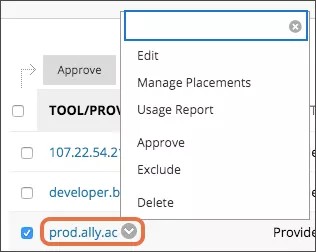

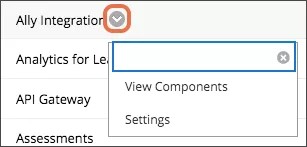
 Únase al grupo de usuarios de Ally
Únase al grupo de usuarios de Ally